У пользователей ОС Windows иногда возникают проблемы с так называемым синим экраном смерти. Одной из ошибок, которая может его вызвать, является - Memory_Management.
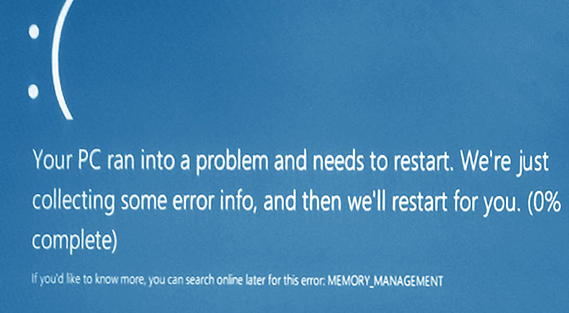
Она может появиться как при загрузке компьютера, так и в процессе его работы. Основная причина – сбои в работе аппаратной и программной части памяти. К ним можно отнести неисправность драйверов, оперативной памяти или винчестера. Кроме того, ошибку может спровоцировать вирус, неправильные настройки электропитания или устаревшая версия BIOS.
Исправление ошибки memory management на windows 10
Исправить проблему можно самостоятельно, воспользовавшись простой пошаговой инструкцией:
- Создайте точку восстановления операционки для защиты данных, хранящихся на устройстве.
- Войдите в безопасный режим работы и введите слово «verifier» в поисковую строку.
- В диалоговом окне диспетчера проверки драйверов выберите вкладку «Создать нестандартные параметры (для кода программ) и кликните далее.
- На следующем этапе нужно выбрать сразу несколько типов теста, поставив напротив них галочку: обязательная проверка IRQL, особый пул, отслеживание пула, обнаружение взаимоблокировок, проверка соответствия требования DDI, проверки безопасности и прочие.
- Кликнув «Далее», вы попадете в следующее диалоговое окно, где нужно выбрать пункт выбора имени драйвера из списка.
- Вы увидите список всех установленных на вашем ПК драйверов. Нужно выбрать все продукты, кроме Windows, поставив напротив нужных пунктов отметку.
- Запускаем перезагрузку устройства. Система начнет собирать данные и проводить диагностику. В некоторых случаях перезапуск проводят несколько раз.
После завершения анализа рекомендуем воспользоваться программой BlueScreeView, которая покажет, какой именно софт вызвал сбой (его выделит розовым цветом). Его удаляют и переустанавливают заново.
Примечание: Если в течении 24 часов после запуска проверки синих экранов больше не было - проблема не в драйвере.
Также необходимо протестировать аппаратную часть ПК. Для этого используют Memtest86, которая помогает проанализировать работу оперативной памяти и жесткого диска. Также рекомендуем обновить BIOS до последней версии, а если ошибку выдает компьютер со встроенным аккумулятором, выставив сбалансированный режим электропитания во вкладке ПКМ в меню Пуск. Обязательно проверьте устройство на вирусы.




